WordPress Yinelenen Ödemeleri Nasıl Kabul Edilir (Kod Yolu Yok)
Yayınlanan: 2023-11-15Sitenizde WordPress yinelenen ödemelerini nasıl kabul edeceğiniz konusunda basit bir kılavuz mu arıyorsunuz?
İster bir hizmet sitesi, ister bir e-Ticaret mağazası veya bir üyelik platformu işletiyor olun, WordPress sitenizde kredi kartı ödemelerine izin vermeniz gerekir. İşletmenizi büyütmenin en basit yollarından biri de yinelenen ödemeleri kabul etmektir.
Ancak sitenize bir ödeme ağ geçidini entegre etmek, eğer sitenizi sıfırdan kodlamanız gerekiyorsa gerçek bir zorluk olabilir. Peki kodlamayı bilmediğinizde ne yaparsınız? Hangi eklentileri incelemeye değer?
Bu makalede, size tek satır kod yazarak WordPress yinelenen ödemelerini nasıl kabul edeceğinizi göstereceğiz. Ve bunu 10 dakikadan kısa sürede yapacağız.
Kulağa iyi geliyor? Hadi dalalım.
Sitenizde Neden WordPress Yinelenen Ödemeler Eklentisi Kullanmalısınız?
Piyasadaki en havalı sitelerden bazılarının neden WordPress yinelenen ödeme eklentilerini kullandığını hiç merak ettiniz mi? Pekala, kemerlerinizi bağlayın çünkü sitenizde bir tane bulundurmanın neden oyunun kurallarını değiştirebileceğini açıklamak üzereyiz.
PushEngage dünyanın 1 numaralı anlık bildirim eklentisidir. Bedava alın!
1. Sorunsuz Abonelik Yönetimi: Faturalandırmanın Pazar sabahı kadar kolay olduğu bir dünya hayal edin. Yinelenen ödeme eklentileri tam da bunu yapar; abonelik planlarını ayarlamayı ve yönetmeyi kolaylaştırır. Müşterileriniz istediklerini hiçbir sorun yaşamadan alırlar ve siz de mutlu abonelere sahip olursunuz.
2. Tahmin Edilebilir Gelir: Sabit bir geliri kim sevmez? Yinelenen ödemeler nakit akışınıza öngörülebilirlik kazandırarak finansal planlamayı çocuk oyuncağı haline getirir. Kendi finansal kristal kürenize sahip olmak gibi.
3. Müşteriyi Elde Tutma Sihri: Kolaylık önemlidir ve otomatik ödemeler tam da bunu sunar. Müşteriler sorunsuz olduğunda siteden ayrılmazlar ve otomatik yenilemeler sayesinde kazara abone kaybetme şansı ortadan kalkar. Bu bir kazan-kazan durumu.
4. Faturalandırma Esnekliği: Müşterilerinizin kendi faturalandırma ritimlerine göre dans etmelerine izin verin. Yinelenen ödeme eklentileri, çeşitli faturalandırma döngüleri sunmanıza olanak tanıyarak kullanıcılarınıza kendileri için en iyi olanı seçme özgürlüğü verir.
5. Daha Az Yönetici Stresi: Kimin ekstra çalışmaya ihtiyacı var? Otomasyon yeni en iyi arkadaşınızdır. Abonelikleri yönetin, fatura gönderin ve ödemeleri zahmetsizce gerçekleştirin. Ayrıca, diğer araçlarla entegrasyon, daha az hokkabazlık ve eğlenceli şeylere daha fazla zaman anlamına gelir.
6. Nakit Akışı Mutluluğu: Finansal iniş çıkışlara veda edin. Yinelenen ödemeler sorunsuz bir nakit akışına katkıda bulunarak gelirinizin istikrarlı bir yolda ilerlediğini bilerek rahat uyumanıza yardımcı olur.
7. Fort Knox Güvenliği: Önce güvenlik! Saygın yinelenen ödeme eklentileri birinci sınıf güvenlik özellikleriyle birlikte gelir ve müşterinizin ödeme ayrıntılarının Fort Knox'tan daha sıkı bir şekilde kilitlenmesini sağlar.
8. Kazanmak için Ölçeklenebilirlik: Büyüme sancıları mı var? Burada değil. Yinelenen ödeme sistemleri, işletmenizle birlikte zahmetsizce ölçeklenen büyüme atağı şampiyonları gibidir. Büyüyen bir abone tabanıyla uğraşmak hiç bu kadar stressiz olmamıştı.
9. Pazarlama Hediyeleri: Promosyonlar ve denemelerle işleri renklendirin. Bazı eklentiler, ücretsiz denemeler ve promosyon fiyatlarıyla yeni müşteriler çekmenize olanak tanıyan özellikler sunar. Bu, abonelerinize VIP muamelesi yapmak gibidir.
10. Uyumlu Kalın: Kurallara uyulması gerekir. Saygın yinelenen ödeme eklentileri, ödeme süreçlerinizi endüstri standartları ve düzenlemelerine uygun tutarak kitabına göre oynamanızı sağlar.
İşte karşınızda! WordPress sitenizi bir sonraki seviyeye taşımak istiyorsanız, bir WordPress yinelenen ödeme eklentisi eklemeyi düşünün. Aboneleriniz size teşekkür edecek ve işletmeniz başarı dalgasını sürdürecek.
Kredi kartı ödemelerini kabul etmek dönüşüm oranınızı artıracaktır. Bir e-Ticaret sitesi işletiyorsanız bu, sepetinizi azaltabilir
WordPress Yinelenen Ödemeler Nasıl Kabul Edilir (Kolay)
Artık neden bir WordPress yinelenen ödeme eklentisi kullanmanız gerektiğini ve Square kullanmanın faydalarını anladığımıza göre, sitenize Square ödemelerini eklemenin zamanı geldi. Stripe'ı sitenize entegre etmek için birden fazla WordPress eklentisi vardır.
WordPress'te yinelenen ödemeleri kabul etmek için WPForms'u kullanmanızı öneririz.
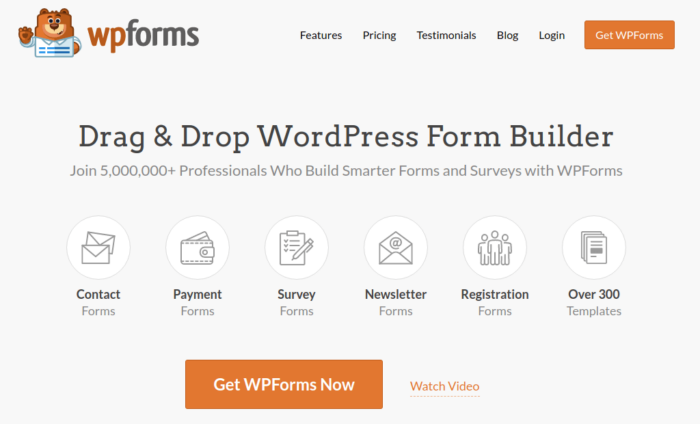
WPForms, en güçlü sürükle ve bırak WordPress form oluşturucusudur. Eklentiyi kullanarak birkaç dakika içinde WordPress siteniz için tamamen özel bir form oluşturmak çok kolaydır. WPForms aklınıza gelebilecek her türlü iletişim formunu, ödeme formunu, anket formunu, kayıt formunu ve bülten katılım formunu oluşturmanıza yardımcı olabilir.
Pro sürümünde çalıştığı kanıtlanmış 300'den fazla şablon var. Bu şablonları anında içe aktarabilir ve formu birkaç dakika içinde başlatabilirsiniz. WPForms tamamen yeni başlayanlara uygundur. Güçlü formlar oluşturmak için herkes bunu kullanabilir.
Eklenti yalnızca temel temel öğelerle birlikte gelir. Dolayısıyla formlarınızda daha fazla işlevselliğe ihtiyacınız varsa her zaman bir eklenti yükleyebilirsiniz. Bu, eklentiyi hafif ve kullanımı basit tutar.
WPForms ile şunları elde edersiniz:
- Başlangıç Dostu Form Oluşturucu
- Sipariş formları
- Çok Adımlı Formlar
- E-posta Pazarlama Entegrasyonları
- Koşullu Alan Mantığı
- Terk Kampanyaları Oluşturun
- Form Açılış Sayfaları
- Açılır İletişim Formları
Ve dahası. En iyi yanı, Square'i kullanarak yinelenen ödemeleri kabul eden WordPress ödeme formlarını doğrudan oluşturabilmenizdir. Başlamak için ihtiyacınız olan tek şey bir Square hesabı ve WPForms eklentisidir. Daha fazla ayrıntı için WPForms incelememize göz atın veya takip edin.
Adım #1: WPForms Eklentisini Kurun ve Etkinleştirin
Yapmanız gereken ilk şey WPForms eklentisini yükleyip etkinleştirmektir. Daha önce hiç WordPress eklentisi yüklemediyseniz, WordPress eklentisinin nasıl kurulacağına ilişkin bu kılavuza göz atın.
WPForms'a giderek başlayın ve bir plan seçin:
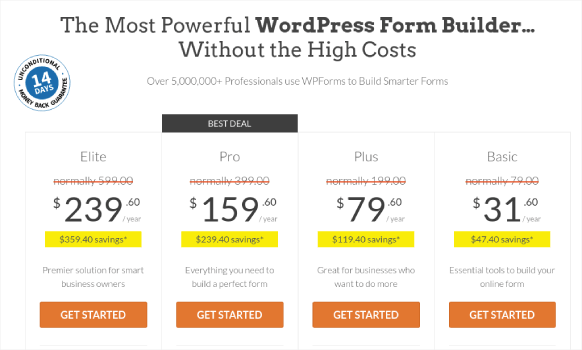
Eklentiyi yükledikten sonra WPForms kontrol panelinize gidin ve eklentiyi indirin:
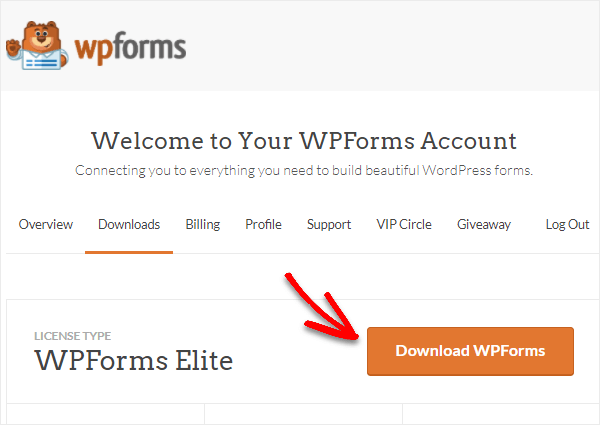
Ardından zip dosyasını WordPress sitenize yükleyin ve başlamaya hazırsınız!
Adım #2: WPForms Square Eklentisini Kurun ve Etkinleştirin
WordPress kontrol panelinize gidin ve WPForms »Eklentiler'e tıklayın:
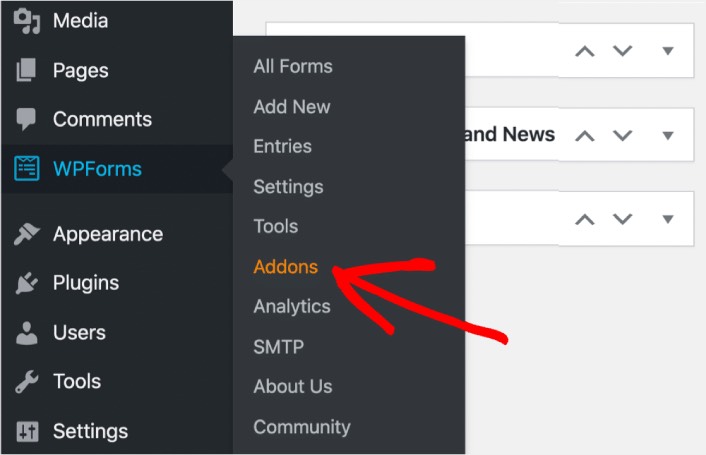
Square eklentisine ilerleyin ve Yükle'ye tıklayın:
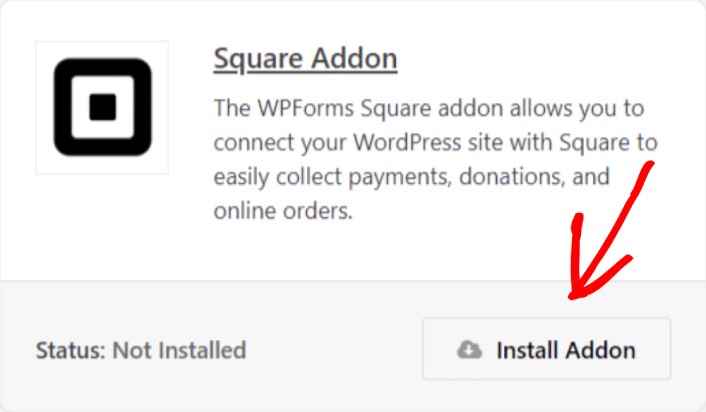
Eklentiyi yüklemeyi tamamladığınızda Etkinleştir'e tıklayın. Daha sonra ödeme ayarlarını yapılandıracağız. Kontrol panelinize gidin, WPForms » Ayarlar seçeneğine ve ardından Ödemeler sekmesine tıklayın. Para Birimi altında para biriminizi seçin:

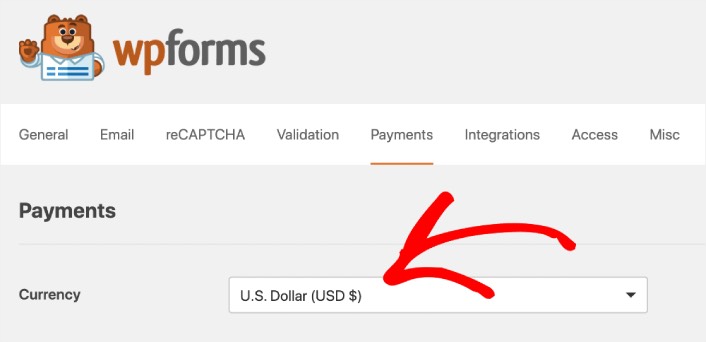
Daha sonra Square'i WPForms'a bağlayacağız.
Adım #3: Square Hesabınızı WordPress Sitenize Bağlayın
Ödeme ayarları sayfasında Square bölümüne ilerleyin ve Bağlantı Durumu sekmesine gidin. Square ile Bağlan düğmesini tıklayın:
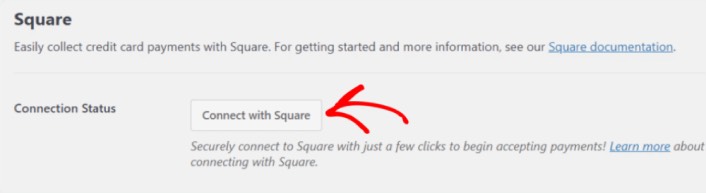
Square hesabınızda oturum açın ve WPForms'un istediği belirli bilgilere erişmesine izin verin:
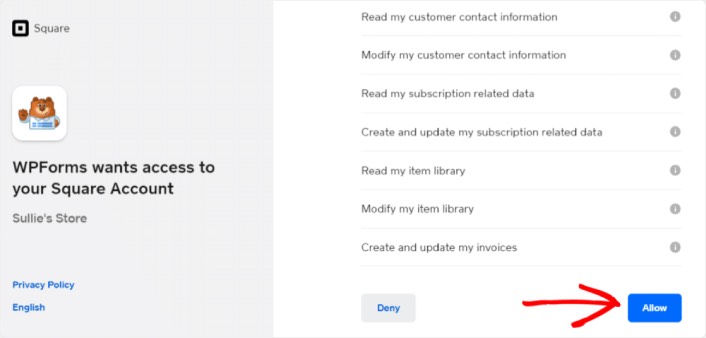
İşlem tamamlandığında otomatik olarak ödeme ayarları sayfasına yönlendirileceksiniz ve Bağlantı Durumunu Etkin olarak görmelisiniz.
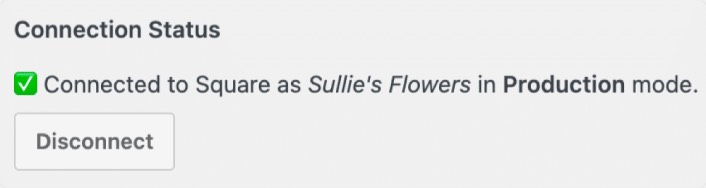
Adım #4: Square Ödeme Formu Oluşturun
Artık WPForms yüklenip etkinleştirildiğine göre sipariş formu oluşturmanın zamanı geldi. WPForms'a gidin » Yeni Ekle :
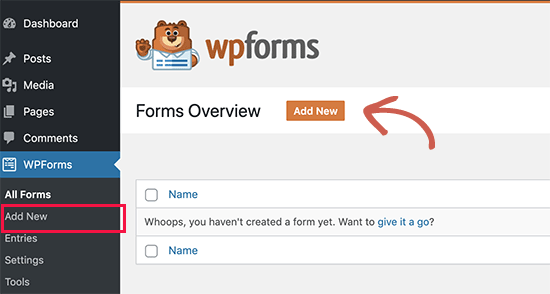
Bu, WPForms sürükle ve bırak form oluşturucusunu açacaktır. Yeni bir form oluşturmak için ona bir ad verin ve form şablonunuzu seçin. Sipariş formu oluşturmak için devam edip Faturalandırma/Sipariş Formu şablonunu seçeceğiz:
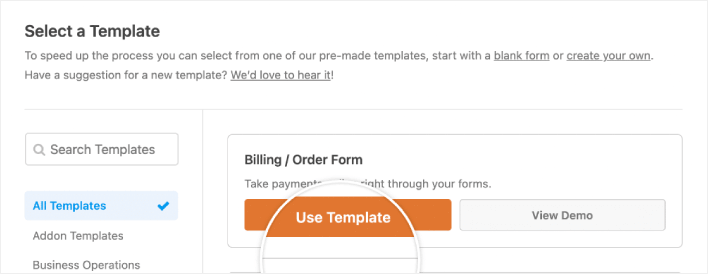
Daha sonra hangi öğelerin sipariş edilebileceğini değiştirmek isteyeceksiniz. Sağdaki şablonun içerdiği Mevcut Öğeler bölümüne gidin ve tıklayın.
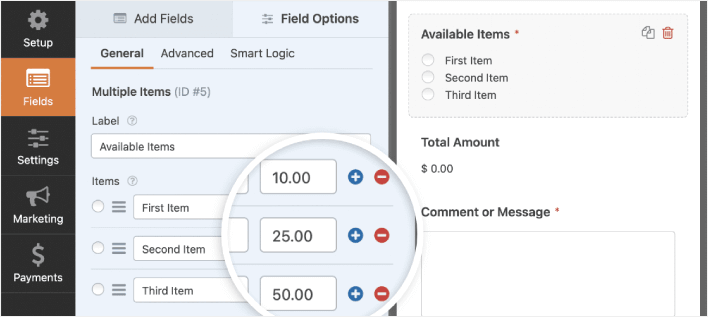
Bu, sol paneldeki Alan Seçeneklerini açacaktır. Burada alanı yeniden adlandırabilir, sipariş öğeleri ekleyebilir veya kaldırabilir ve fiyatları değiştirebilirsiniz. WordPress sipariş formunuzu özelleştirmeyi tamamladığınızda Kaydet'e tıklayın.
Ayrıca WordPress'te çok adımlı bir formun nasıl oluşturulacağına dair yazımızdaki adımları takip ederek formların harika görünmesini sağlayabilirsiniz. Kullanıcı deneyimini iyileştirmenin ve alışveriş sepetini terk etme oranlarını azaltmanın harika bir yoludur. Ancak bu eğitim için tek bir sayfaya sadık kalacağız.
WPForms, kredi kartı ödemelerini kabul etmek için PayPal, Authorize.Net, Square ve Stripe ile entegre olur. Square eklentisini zaten yükledik. Yani, bir Square ödeme alanı eklemeniz yeterli:
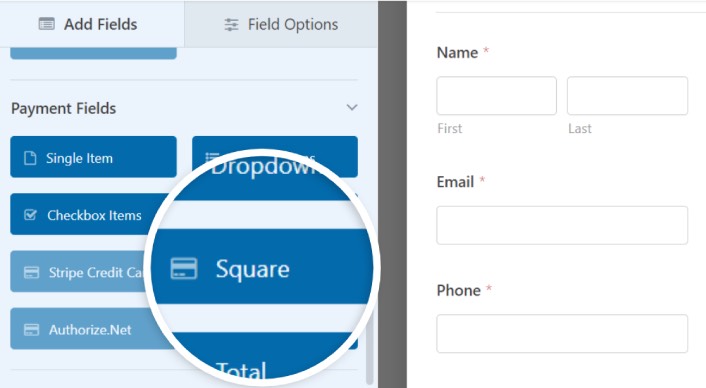
Square'i eklediğiniz anda Square Payments'ı etkinleştirmek için bir açılır mesaj göreceksiniz.
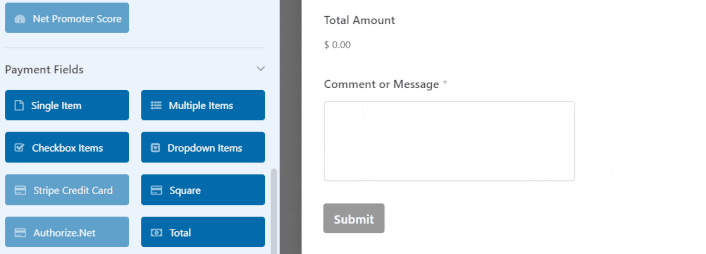
Açılır pencereyi kapatmak için Tamam düğmesine tıklayın.
Adım #5: Square Yinelenen Ödemeleri Etkinleştirin
WPForms kontrol panelinizde Ödemeler » Square'e tıklayın:
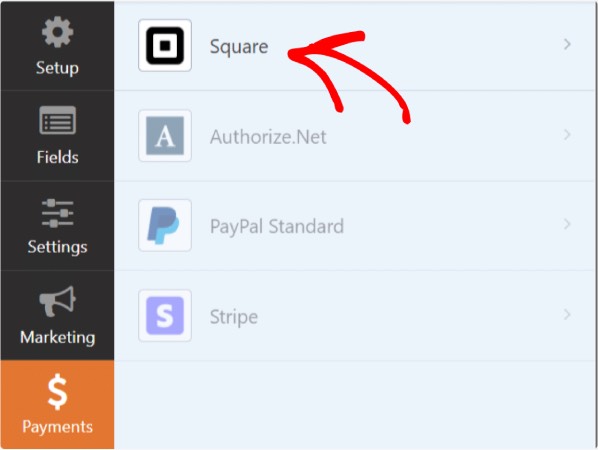
Basitçe Square Payment'ı Etkinleştir seçeneğini açın:
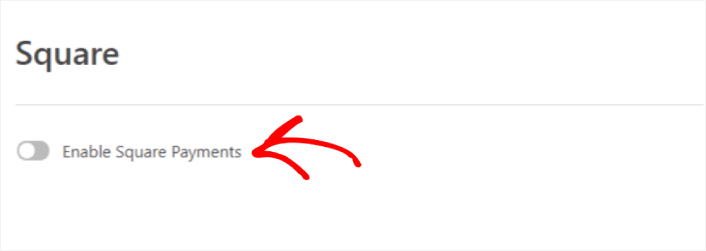
Ödeme ayrıntılarınızı girin:
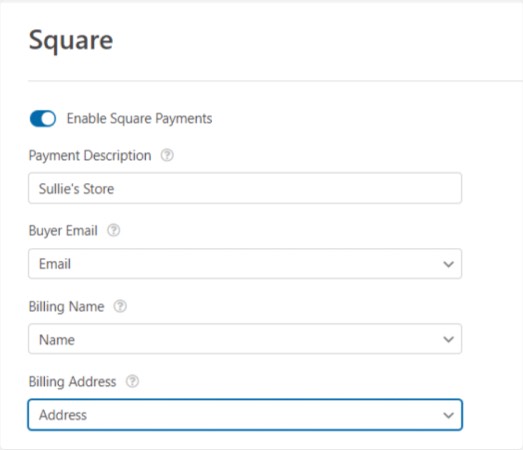
Ve işin bitti! Ardından, Abonelikler'e ilerleyelim ve Yinelenen abonelik ödemelerini etkinleştir etiketli seçeneğe geçelim.

Kaydet'e basmayı unutmayın.
Adım #6: WordPress Yinelenen Ödeme Formu Ayarlarını Yapılandırın
Daha sonra bildirimleri ve onayları ayarlamak isteyeceksiniz. Onay ayarlarını yapılandırmak için Ayarlar »Onaylar bölümüne gidin:
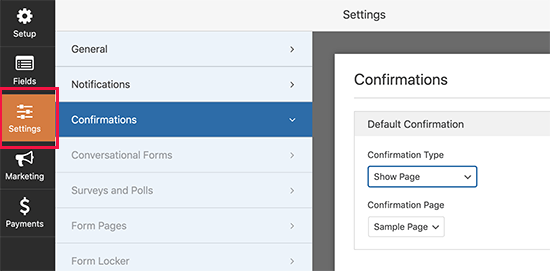
Daha sonra aynı menüde Bildirimler'e giderek bildirim mesajlarınızı yapılandırın:
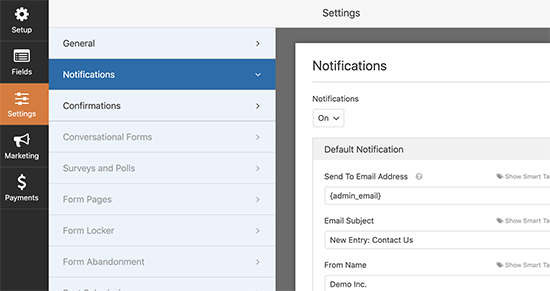
Varsayılan olarak bildirimler WordPress yönetici e-postasına gönderilir. Dolayısıyla, e-postaların Satış Müdürünüzün e-posta kimliği gibi başka bir yere gönderilmesini istiyorsanız bunu burada yapabilirsiniz.
WordPress Yinelenen Ödemeleri Kabul Ettikten Sonra Ne Yapmalı?
Bu seferlik bu kadar millet!
Şimdiye kadar bir WordPress yinelenen ödeme formu oluşturdunuz. Daha sonra form terk etme oranlarınızı azaltmak için form terk takibini kurmalısınız.
Bundan sonra geriye kalan tek şey, formunuzun çalışmaya başlaması ve dönüşüme başlayabilmesi için sitenize trafik oluşturmaktır. Bunu yapmanın basit bir yolu, anlık bildirimleri kullanmaya başlamaktır. Anlık bildirimler göndermek, siteniz için tekrarlanan trafik oluşturmanın harika bir yoludur. Eğer bu ilginizi çekiyorsa şu makalelere de göz atmalısınız:
- Anında Bildirim Maliyeti: Gerçekten Ücretsiz mi? (Fiyatlandırma Analizi)
- WordPress Blogunuza Nasıl Daha Fazla Trafik Sağlayabilirsiniz (9 Kolay Yol)
- Web Push Bildirimine Katılım Oranınızı Nasıl Artırırsınız (7 Yol)
- Sitenize Web Bildirimleri WordPress Eklentisi Nasıl Eklenir?
Anlık bildirimlerinizi göndermek için PushEngage'i kullanmanızı öneririz. PushEngage dünyanın 1 numaralı anlık bildirim yazılımıdır. Henüz yapmadıysanız bugün PushEngage'e başlayın.
